
Ha egy megosztott számítógép egyik módja annak, hogy más felhasználókat bizonyos alkalmazásokat is, hogy jelszót a nyitáshoz, hogy kb. Akkor jelszóval védeni az egyes alkalmazások egy külső alkalmazást.
Amennyiben Ön még ezt? Olvassa el az alábbi korlátozások
Ebben az útmutatóban fogjuk használni Saját Lockbox , Amely egy ingyenes és fizetős verzió. Vannak más, harmadik fél alkalmazások, amelyek szabadon vizsgálatok, beleértve Folder Guard , Ami szintén védi az alkalmazásokat, de megköveteli, hogy a licenc megvásárlására a tárgyalás után véget ér.
freeware nem ismert, az adatvédelmi, illetve a biztonság. Vannak kockázatok használata ingyenes, mint egy gyors és egyszerű eszköz a cél. Szinte az összes freeware jön a csomagban felduzzasztott, és míg a legtöbb felduzzasztott nem rosszindulatú, nem mindig ez a helyzet. De még ha a felduzzasztott nem rosszindulatú önmagában, ez nem igényel tárterületet, ami viszont lassítja a számítógép-ára a legtöbb nem hajlandó fizetni a szabad szoftver.
ÖSSZEFÜGGŐ: Spread a Szó: Ninite az egyetlen biztonságos hely, hogy a Windows Freeware
Az adott ingyenes alkalmazás mi használ ebben a cikkben nem jó munkát csinál, mit mond róla: jelszó védi mappák (és az alkalmazásokat, az említett mappa), és megakadályozza a hozzáférést a jogosulatlan felhasználók számára. Vannak azonban olyan megoldás is ezt. Ha valaki be van jelentkezve egy rendszergazdai fiókot, például tudnak dolgozni körül Lockbox megváltoztatásával Windows jogosultságokat, hozzáférhessen a korábban zárolt mappák. Bár nem a legegyszerűbb dolog, hogy van lehetséges.
Alternatívák a jelszóval védeni Apps
Ha azt szeretnénk, hogy valóban jelszavas védelme kérelmeket, vannak más intézkedést, amit megtehetsz eltekintve letölteni a harmadik féltől származó alkalmazások. Például, ha a cél az, hogy szabályozza a tartalom és a képernyő előtt töltött idő a gyermek, akkor meg szabályokat használva A Windows 10 szülői felügyeleti .
tudsz használjon külön Windows felhasználói fiókok megakadályozza, hogy más emberek, akik használják a megosztott PC hozzáférjen a fájlokat is.
Ha meg szeretné védeni bizonyos alkalmazások a számítógépén, amelyek üzleti kapcsolatban, de van egy közös számlára a házastárs, akkor hozzon létre egy titkosított fájlt tároló és telepíteni az alkalmazást erre a helyre.
Igaz, ha amire szüksége van egy gyors és (ideális esetben) ideiglenes megoldás, itt van, amit tehetünk.
ÖSSZEFÜGGŐ: Hogyan lehet jelszóval védeni a fájlokat és mappákat titkosítás
Lock alkalmazások a Windows 10
Első, töltse le és telepítse a Saját Lockbox megy, a „My Lockbox” oldalán FSPro Labs honlapján, és kattintson a „Download” gombra.
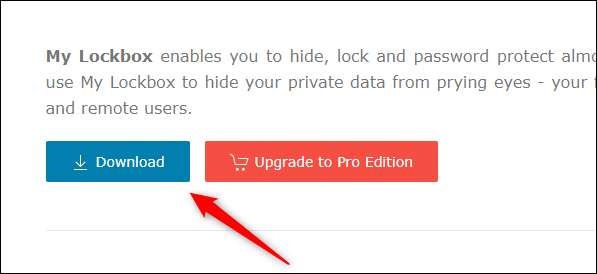
Miután letöltötte, kattintson duplán a „mylockbox_setup” ikonra. Ez elindítja a My Lockbox telepítő varázsló.
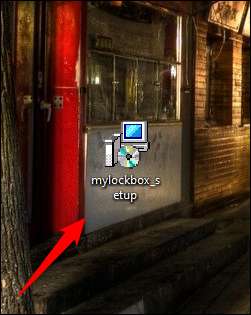
A varázsló viszi végig a beállítási folyamaton. Az első két ablak fogja kérni, hogy válasszon ki egy nyelvet, és fogadja el a licencszerződést. Ezt követően, akkor ki kell választania a mappát, ahova telepíteni My Lockbox. Ez
C: \ Program Files \ My Lockbox
alapértelmezés szerint. Ha meg szeretné változtatni a helyét, kattintson a „Tallózás”, majd válassza ki a helyet, ahová telepíteni My Lockbox. Ellenkező esetben kattintson a „Tovább” gombra.
Szükséged lesz legalább 9 MB szabad lemezterület telepíteni My Lockbox.
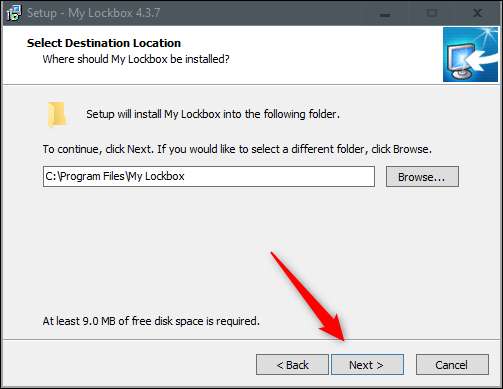
Kövesse a varázsló, és a végén, kattintson az „Install”. A szoftver telepítése csak pár másodpercet vesz igénybe.
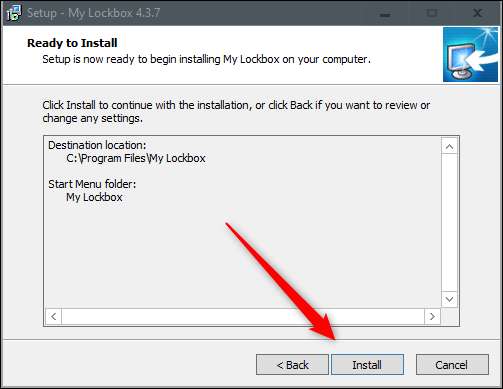
Saját Lockbox kerül telepítésre. Kattintson duplán az alkalmazás ikonjára elindítani.

Az első dolog, meg kell adnia a teendő, ha az alkalmazás indítása, hogy adjunk egy jelszót. Adjon meg egy erős jelszó és írja be újra a megerősítéshez. Ha szükséges, adjunk hozzá egy csipetnyi és e-mail címét, hogy visszaszerezze a jelszót, ha elfelejtette.
Kattintson az „OK” gombra a folytatáshoz.
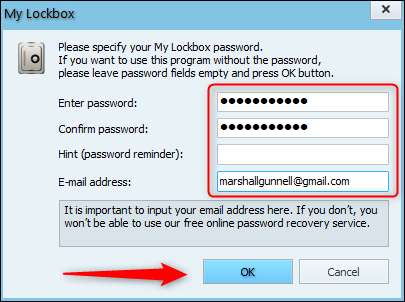
Ezután meg kell adnia, hogy a mappát szeretne védeni. Amit érdemes csinálni itt válassza ki azt a mappát, amely tartalmazza a kívánt alkalmazást bezárni. Ha zárolja a mappát, amely tartalmazza az alkalmazás, akkor nem lesz képes megnyitni az alkalmazást, akkor is, ha megpróbálja elérni az alkalmazást a Start menüből vagy asztali parancsikon .
Kattintson a "Tallózás" gombra a File Explorer megnyitásához.
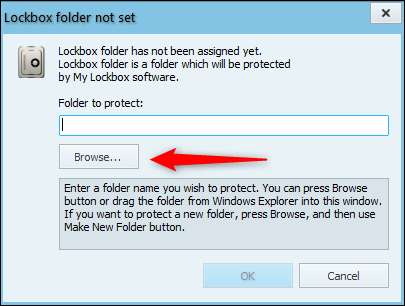
Keresse meg azt a mappát, amely tartalmazza az alkalmazást, amelyet szeretne zárni, kattintson rá, majd kattintson az "OK" gombra. Ebben a példában kiválasztjuk a Google Chrome-t tartalmazó mappát.
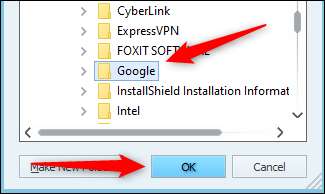
Erősítse meg a fájl elérési útját a "Mappa védelme" mezőbe, majd kattintson az "OK" gombra.
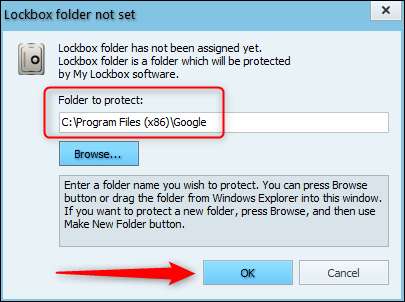
Most meg kell tagadni a hozzáférést, amikor megpróbálja elindítani az alkalmazást.
Az alkalmazás megnyitásához indítsa el a zárolási kódomat, és írja be a jelszót. Kattintson az "OK" gombra.

A zárolt mappa tartalma most megjelenik a "My Lockbox fájl böngészőjében". Itt duplán kattinthat az alkalmazásra, vagy bárhol máshol, hogy elindítsa.
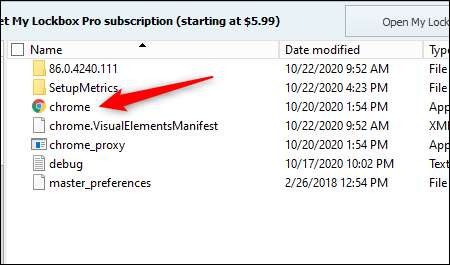
Az alkalmazás védelem nélkül elérhetővé válik, amíg meg nem engedélyezi a beállításokat. Ehhez kattintson a "Engedélyezés Védelem" gombra a Saját Lockbox alkalmazás jobb felső sarkában.
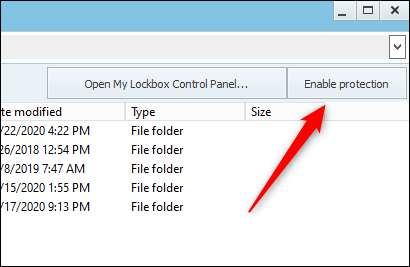
Az alkalmazás a mappa belsejében ismét a jelszófal mögött lesz. Ügyeljen arra, hogy engedélyezze ezt a védelmi funkciót minden alkalommal, amikor befejezte az alkalmazást.







